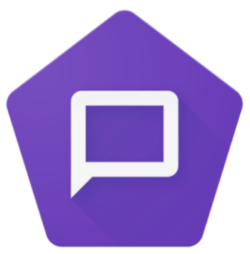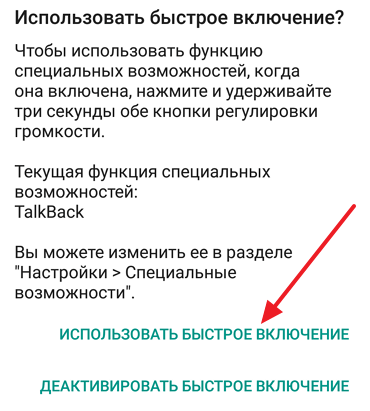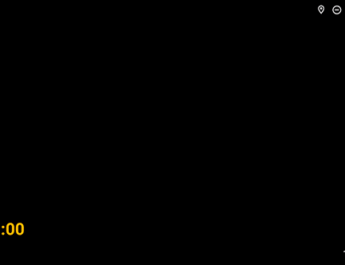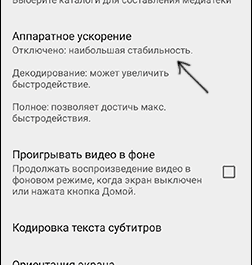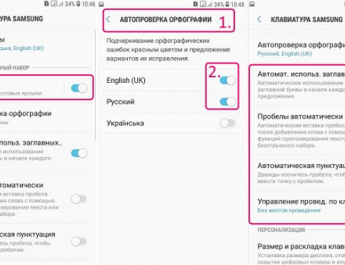При використанні Android смартфону користувачі іноді стикаються з тим, що їх пристрій починає озвучувати весь текст, який присутній на екрані. Озвучуються назви програм, кнопок, текст у sms-повідомленнях та браузері. Також озвучуються всі елементи, які натискає користувач. При цьому для взаємодії з елементами управління за ними потрібно натискати двічі, а не один, як завжди. За таку поведінку Android смартфона відповідає програма Talkback. Зараз ми розповімо, що це за програма, навіщо вона потрібна на Android, а також як її включити та вимкнути.
Що таке Talkback на Android
У мобільній ОС Android є програма під назвою Talkback. Ця програма входить до стандартного набору програмного забезпечення Android, тому вона є на більшості пристроїв і практично у всіх прошивках. Мета програми Talkback допомогти користувачам з поганим зором. Це робиться за допомогою озвучування всього, що відбувається на екрані смартфона.
Програма Talkback виконує такі функції:
- Озвучення всього тексту, що з’являється на екрані смартфона, включаючи озвучування тексту у браузері або файлах;
- Озвучування написів на кнопках та інших елементах інтерфейсу Android та інших програм;
- Повідомлення про вхідний дзвінок, прийом та завершення дзвінків;
- Допомогти у редагуванні та наборі тексту;
- Допомога при введенні іншої інформації;
- Управління смартфоном за допомогою жестів;
Як увімкнути програму Talkback на Android
Додаток Talkback включається досить просто, що, до речі, часто спричиняє випадкове включення даної опції. Щоб увімкнути Talkback, потрібно затиснути обидві клавіші регулювання гучності і утримувати їх протягом трьох секунд. В результаті на екрані з’явиться спливаюче вікно з двома опціями: «Використовувати швидке увімкнення» та «Деактивувати швидке увімкнення». Щоб увімкнути Talkback, виберіть варіант «Використовувати швидке включення».
В результаті ви увімкнете функцію швидкого увімкнення програми Talkback. Тепер потрібно ще раз затиснути обидві клавіші гучності на 3 секунди. Після цього програма Talkback буде включена і з’явиться голосове повідомлення про те, що Talkback працює. Для того щоб почати використовувати можливості Talkback, натисніть на будь-який елемент інтерфейсу Android і ви почуєте голосове повідомлення, яке пояснить, що це за елемент і як його активувати.
Якщо у вас не вдалося увімкнути програму Talkback за допомогою клавіш гучності, то ви можете зробити це через налаштування Android. Для цього відкрийте програму «Налаштування» і перейдіть до розділу «Спеціальні можливості».
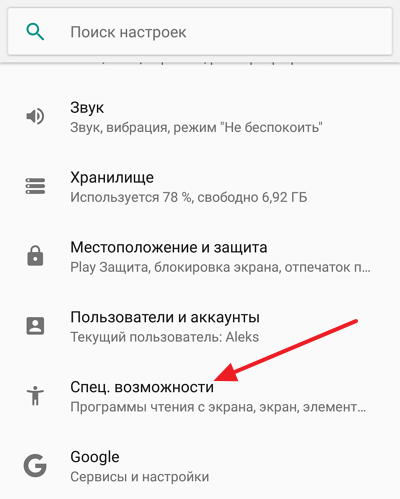
Далі відкрийте підрозділ «Talkback».
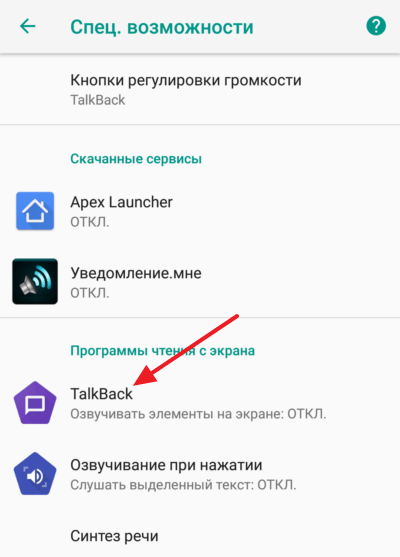
І увімкніть перемикач «Talkback». Вимикається Talkback таким же способом.
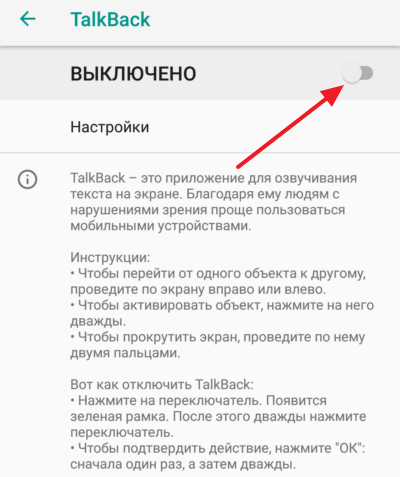
У разі якщо у вас Android 4.0, то для включення програми Talkback потрібно активувати перемикач «Talkback», повернутися до попередньої сторінки та активувати опцію «Вивчення торканням». В Android 3.2 і нижче потрібно активувати функції Спец. Можливості» та «TalkBack».
Як вимкнути Talkback на Android
Завдяки своїм можливостям програма Talkback може значно допомогти користувачам Android у яких є проблеми із зором. Але якщо дану програму випадково включить звичайний користувач, то для нього вона тільки створюватиме додаткові проблеми. Тому користувачі часто запитують, як вимкнути Talkback на Android.
Найпростіший варіант, це скористатися швидким вимкненням. Для цього затисніть обидві клавіші регулювання гучності і утримуйте їх протягом 3 секунд, так само, як описано вище, у розділі про включення програми Talkback. Якщо опція швидкого увімкнення працює, то така дія вимкне Talkback. При цьому з’явиться голосове повідомлення про те, що програма Talkback вимкнена.
Якщо ж вимкнути програму Talkback за допомогою клавіш регулювання гучності не виходить, то це можна зробити через налаштування. Тут все так само, як і у разі включення, яке ми описали трохи вище. Відкриваєте налаштування Android, перейдіть до розділу «Спеціальні можливості – Talkback» і переведіть перемикач «Talkback» у положення «Вимкнено».
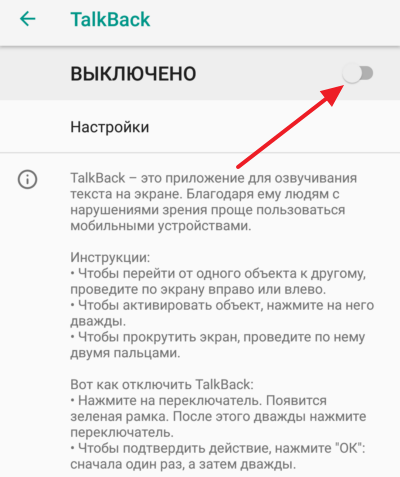
Потрібно відзначити, що якщо програма Talkback працює, то для щоб задіяти перемикач, по ньому потрібно натиснути двічі (зробити подвійний клік, як на комп’ютері).